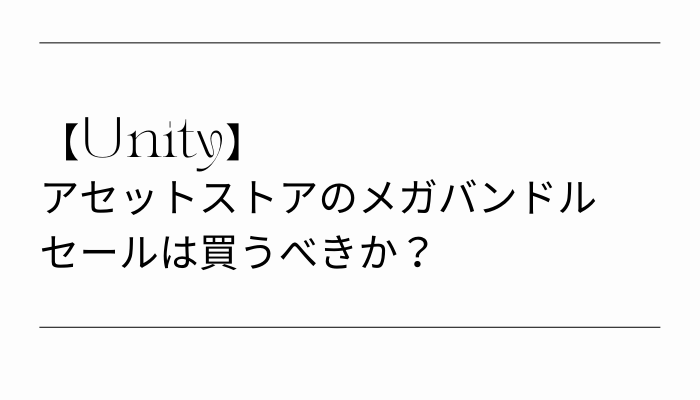今回は、Unityでスラっとした2Dキャラクターが簡単に作成出来るアセットがありますので、紹介したいと思います。
【Unity】2DキャラをCharacter Creator 2Dで作成する
その名も「Character Creator 2D」という名のアセットで、2Dキャラクターを直感的に作成することが出来ます。
以前「Pixel Heroes Editor」を紹介しましたが、こちらのアセットではより人型を意識した2キャラクターを作成することが可能です。
どちらにも共通して言えることは、直感的で時間をかけることなく2Dキャラクターを作成することが出来るので開発効率を高めてくれます。
後は、絵のデザインが気に入るかどうかが鍵になると思いますが、古風なゲームにマッチしそうな雰囲気ですね。
使い方
使い方は非常に簡単です。
インポートしたら、「CharacterCreator2D」→「Creator UI」にあるCreator UIシーンを開きます。そのままシーンを再生します。
メニューバーの「Window」→「Character Creator 2D」→「Create Character」でもそのままシーンの再生を行うことが出来ます。
すると、ゲームビューからオリジナルの2Dキャラクターを作成出来るようになります。
物凄くパラメータが多いので、カスタマイズ性に優れていますし、色々なパターンのキャラクターを作ることが出来ます。
特に、アニメーションも含まれているので、2D横スクロール系のゲームを開発する場合に大活躍するでしょう。
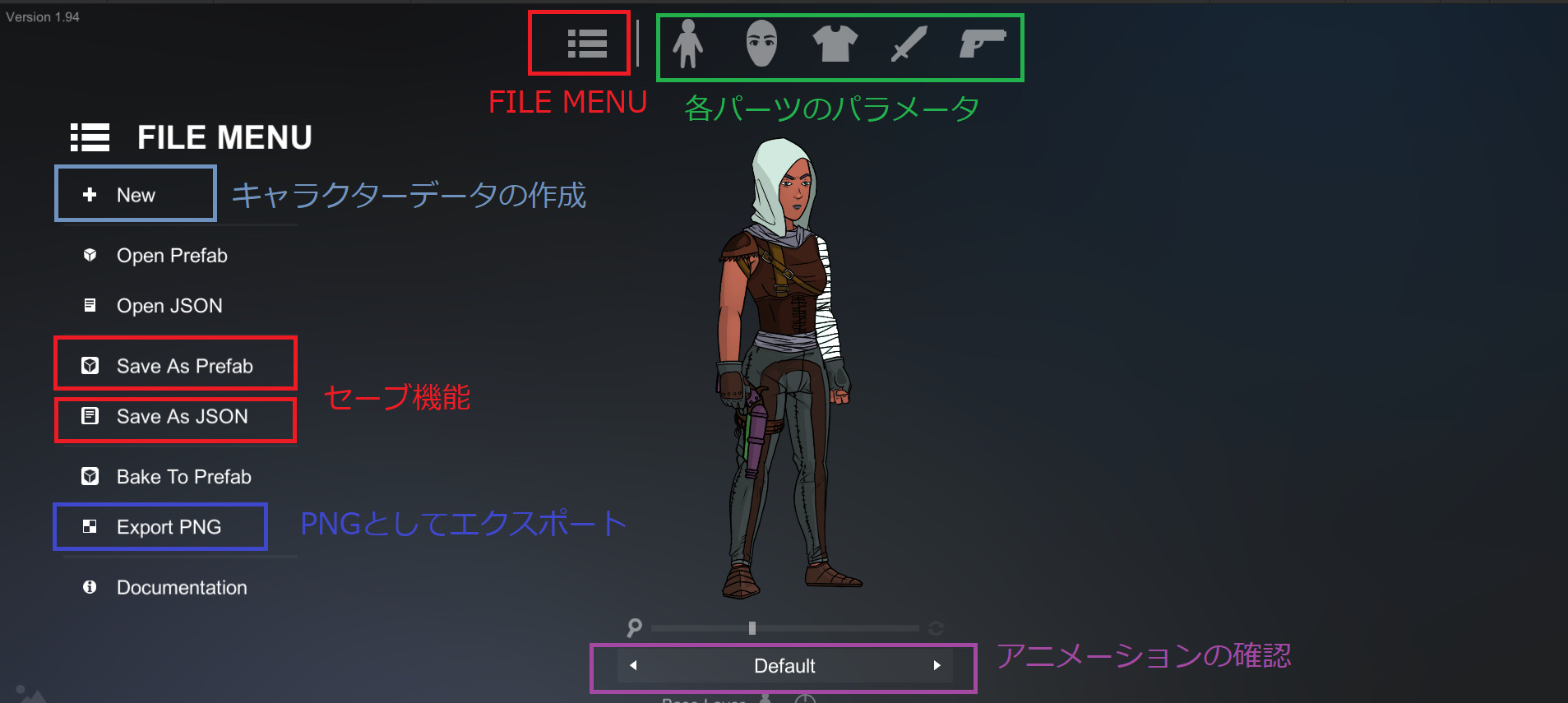
画面内のメニューは、ざっくりと上の画像の通りです。
新しいキャラクターを作り始める際には、「New」ボタンをクリックします。

BODY SLIDERSでは、身長や各パーツの大きさ等キャラクターのスタイルをスライダーで変更することが出来ます。
また、「RANDOMIZE」ボタンをクリックすると、ランダムにカスタマイズされたキャラクターを瞬時に作成することが出来ます。
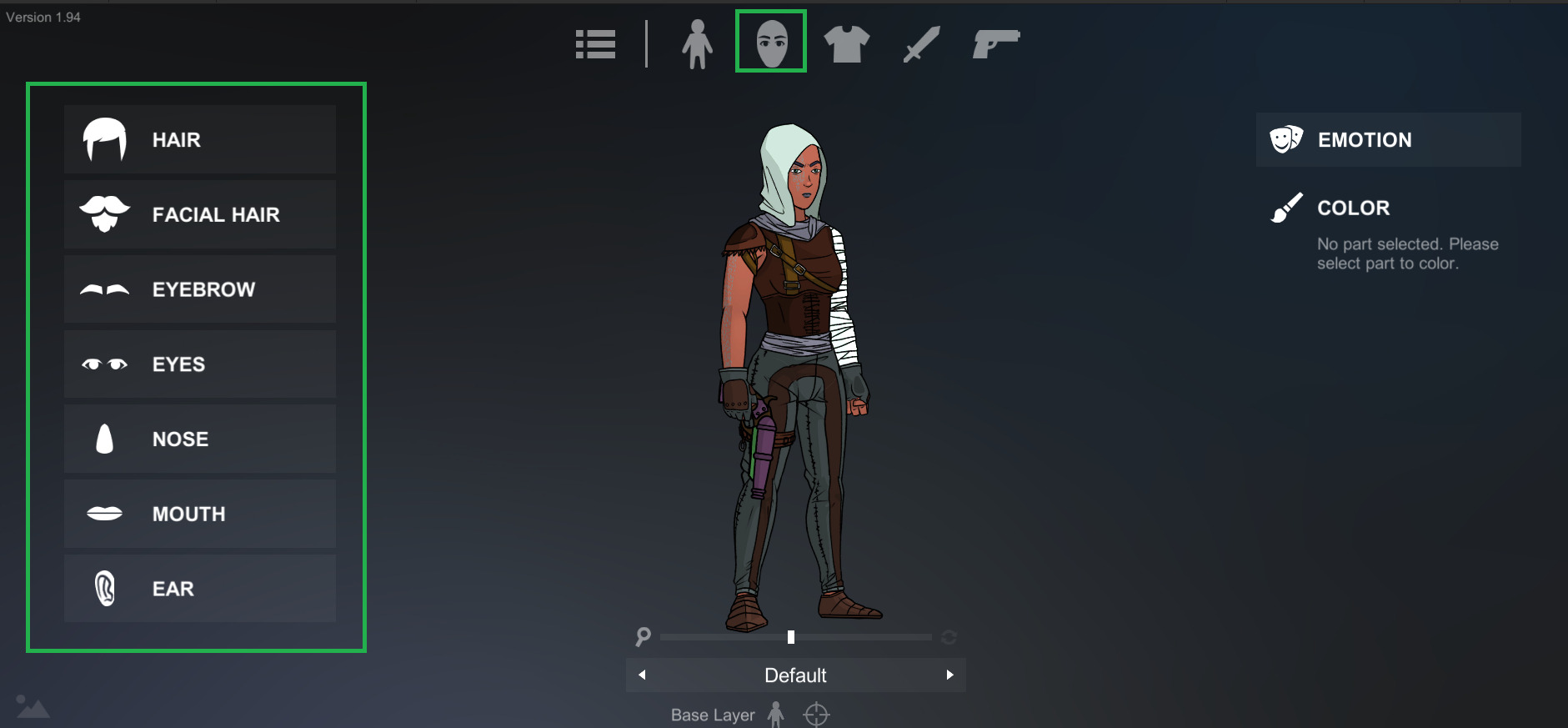
フェイスアイコンから、「髪の毛」「目」「鼻」等のフェイスパーツをカスタマイズすることが出来ます。
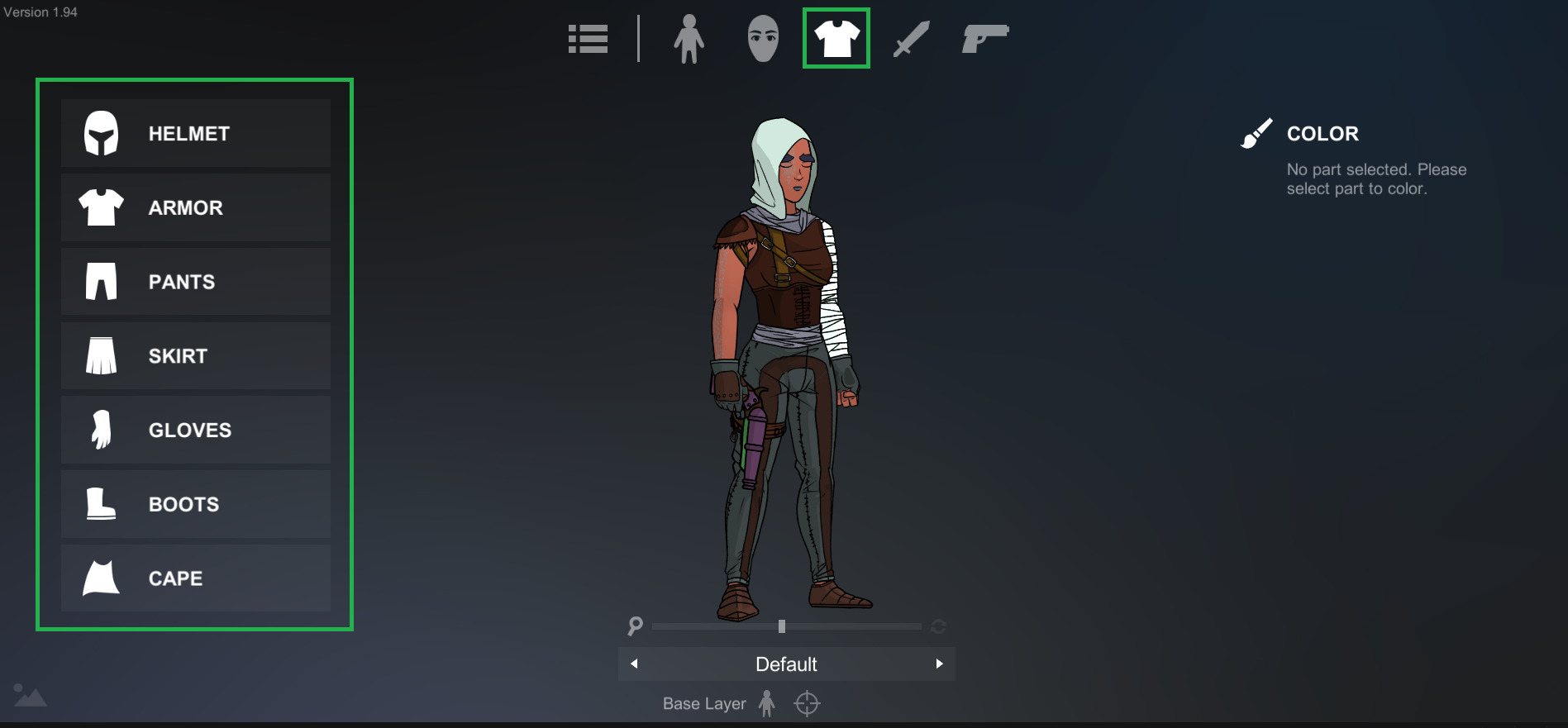
シャツアイコンでは、「ヘルメット」「アーマー」「ブーツ」等のカスタマイズが行えます。
残り2つは割愛しますが、それぞれ装備に関するカスタマイズですね。
ちなみに、各種パーツは右にある「COLOR」よりお好みの色に変更可能です。
下にある「Default」を切り替えることで、様々なアニメーションを確認することが出来ます。先ほども述べた通りアクション系のモーションが豊富です。
セーブに関しても充実しており、プレハブ化やJSON化として保存することが出来ます。カスタマイズが途中だった場合には、いずれかとして保存しておくと良いでしょう。
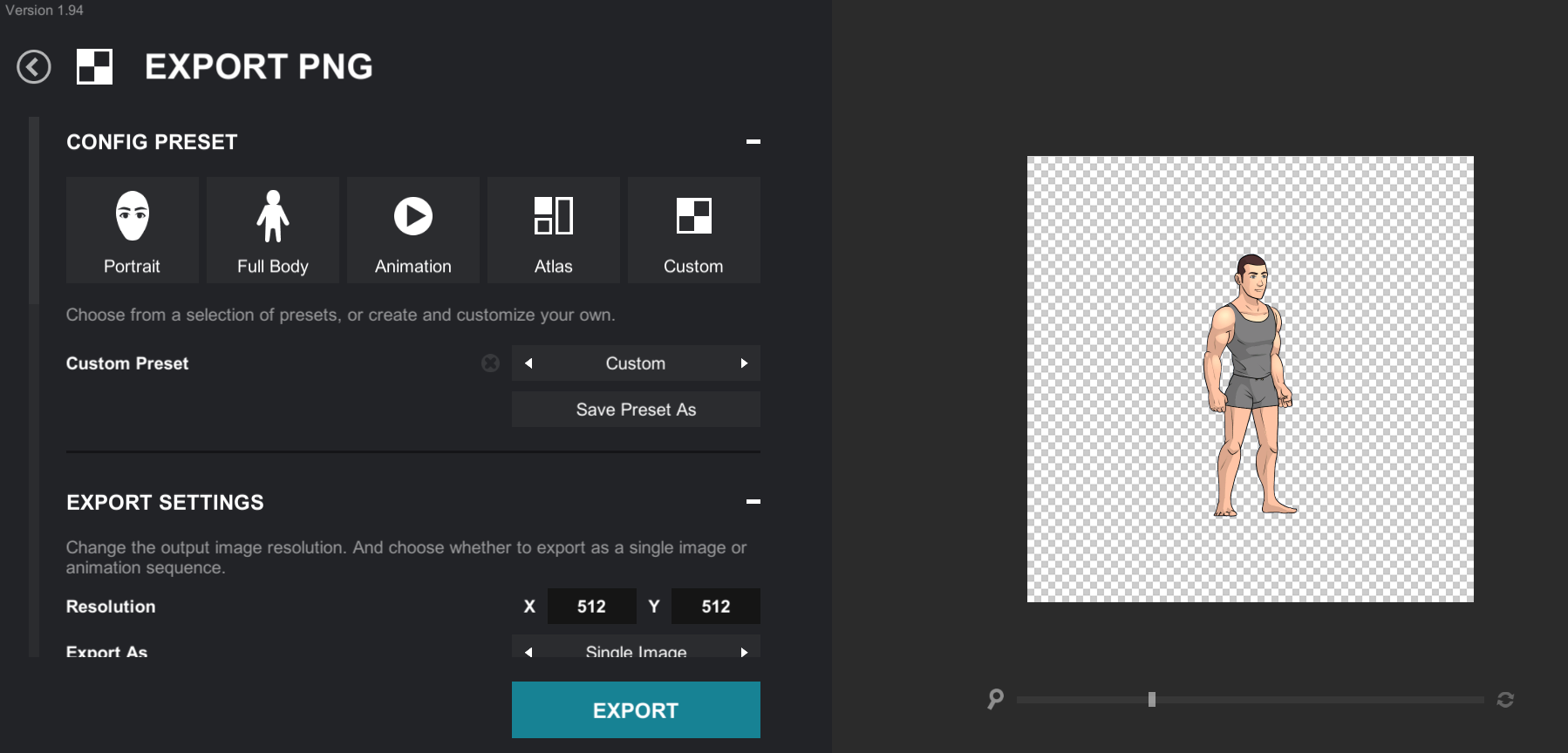
EXPORT PNGボタンより、「Portrait」や「FullBody」等あらゆる形式に応じたPNGをエクスポートできます。
指定したアニメーション毎のPNG画像もエクスポートも出来るので凄く便利です。
まとめ
2D横スクロールアクションゲームを作る際に役立つアセットと言えるでしょう。
とても膨大な数のキャラクターをあっさりと作ることが出来るので、興味がある方は是非試してみては如何でしょうか。